كيفية استخدام Smart Copy في Microsoft Edge
النسخ واللصق هما أمران مفيدان للغاية في جهاز كمبيوتر يتم استخدامه بشكل كبير لنقل المعلومات من مكان إلى آخر. ولكن لوحظ أن المستخدمين عادة لا يحصلون دائمًا على ما ينسخونه في متصفح الويب. عادة ، يفقد التنسيق الفعلي ولا يشبه النموذج الأصلي. يمكن أن تكون ذات صلة بالعنوان والصور وحتى الرسوم البيانية على صفحة الويب.
عند رؤية هذه المشكلة ، أضافت Microsoft ميزة جديدة على الحافة(Edge) تسمى النسخة الذكية(Smart copy) . تحتفظ هذه الميزة بالتنسيق الأصلي كما هو أثناء نسخ المحتوى ولصقه من موقع الويب. اقرأ هذا المنشور لمعرفة كيفية استخدام ميزة النسخ الذكي(Smart Copy) لنسخ المحتوى ولصقه في Microsoft Edge Chromium .
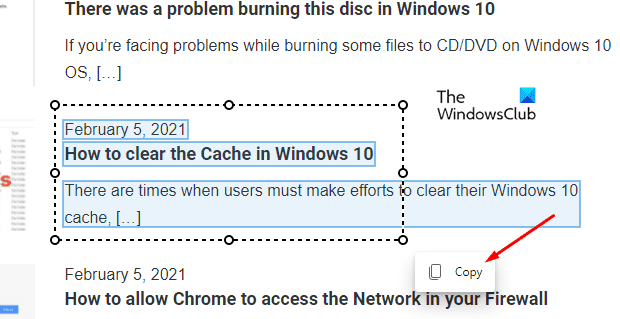
نسخة ذكية في Microsoft Edge
لاستخدام Smart Copy في Microsoft Edge Chromium ، اتبع الاقتراحات التالية:
- افتح متصفح Microsoft Edge المستند إلى Chromium أولاً.
- ثم انتقل إلى موقع الويب الذي تريد نسخ المحتوى منه.
- الآن قم بالنقر بزر الماوس الأيمن فوق منطقة فارغة وحدد خيار النسخ الذكية(Smart copy ) من قائمة السياق.
- حرك(Move) أو اسحب "مؤشر التحديد الدقيق" لتحديد المحتوى الذي تريد نسخه على صفحة الويب.
- انقر فوق الزر " نسخ ".(Copy)
- انتقل إلى بعض التطبيقات الأخرى والصق المحتوى المنسوخ.
دعونا الآن نرى الإجراء أعلاه بالتفصيل:
افتح Microsoft Edge ، ثم انتقل إلى صفحة ويب حيث تريد نسخ المحتوى. ثم انقر بزر الماوس الأيمن فوق المنطقة الفارغة من صفحة الويب وحدد نسخة ذكية(Smart copy) من قائمة القائمة. ستلاحظ أنه تم تغيير مؤشر الماوس إلى مؤشر تحديد الدقة (علامة الجمع). كبديل ، يمكنك أيضًا الضغط على اختصار لوحة المفاتيح Ctrl+Shift+X لاستخدام ميزة النسخ الذكي .(Smart)
ملاحظة:(Note:) إذا لزم التوقف عن استخدام الميزة ، فما عليك سوى النقر في أي مكان على صفحة الويب.
الآن اسحب واضبط "مؤشر التحديد الدقيق" لتحديد المحتوى الذي تريد نسخه على الصفحة ، ثم انقر فوق الزر " نسخ(Copy) " المنبثق.
في هذا الوقت ، يمكنك أن ترى بوضوح ظهور إخطار منسوخ(Copied) هناك يوضح أن الحقل المحدد قد تم نسخه إلى حافظة Windows(Windows Clipboard) .
يمكنك الآن لصق المحتوى المنسوخ في تطبيقات أخرى مثل محرر النصوص. سترى أن المحتوى الخاص بك لن يفقد تنسيقه الأصلي.
الميزة متاحة حاليًا في تصميمات Edge Canary(Edge Canary) وسيتم طرحها في إصدارات Edge Stable قريبًا.
Related posts
كيفية إزالة زر القائمة Extensions من Microsoft Edge toolbar
كيفية تعيين أو تغيير Microsoft Edge homepage على نظام التشغيل Windows 10
أضف Home button إلى Microsoft Edge browser
كيفية الحد من Media Autoplay في Microsoft Edge browser
كيفية تطبيق Google SafeSearch في Microsoft Edge في Windows 10
كيفية تمكين Collections feature في Microsoft Edge browser
كيفية إخفاء Title Bar مع Vertical Tabs في Microsoft Edge
كيفية إرسال Tabs إلى أجهزة أخرى مع Microsoft Edge
كيفية تحديد مواقع الويب إلى Taskbar مع Microsoft Edge
Microsoft Edge يبقي Auto-resetting على Restart في Windows 10
كيفية تعطيل أو إيقاف Video Autoplay في Microsoft Edge
كيفية Highlight Text في وثائق PDF في Microsoft Edge browser
Best Themes لMicrosoft Edge من Edge Extensions and Add-ons Store
قائمة مخفي Internal Page URLs في Microsoft Edge
كيفية حذف محفوظات تصفح Microsoft Edge تلقائيا عند الخروج
المجموعات في Microsoft Edge هي طريقة سهلة لتخزين web content
كيفية تثبيت ملحقات في Microsoft Edge browser
Access & use Microsoft Edge حول صفحة الأعلام على ويندوز 10
لماذا تفقد بعض الملحقات على Microsoft Edge browser؟
كيفية استخدام Super Duper Secure Mode في Microsoft Edge
